下面请跟着图老师小编一起来了解下Photoshop设计恐怖风格的万圣节海报教程,精心挑选的内容希望大家喜欢,不要忘记点个赞哦!
【 tulaoshi.com - PS 】
本教程主要使用Photoshop设计恐怖气氛的万圣节海报教程,教程主要巧妙的选用万圣节类似的素材,然后也欧诺个PS强大的能力来合成,完成最终效果图,喜欢的朋友一起来学习吧。
(本文来源于图老师网站,更多请访问http://www.tulaoshi.com/ps/)教程素材和源文件:超酷的万圣节海报教程PSD源文件
效果图:

言归正传,我用的画布大小是1200X800
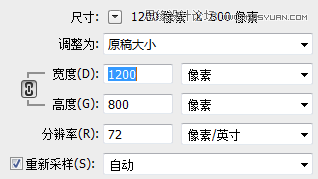
首先放入森林图片

接下来,放入天空素材,并添加一个蒙版,融合森林和天空
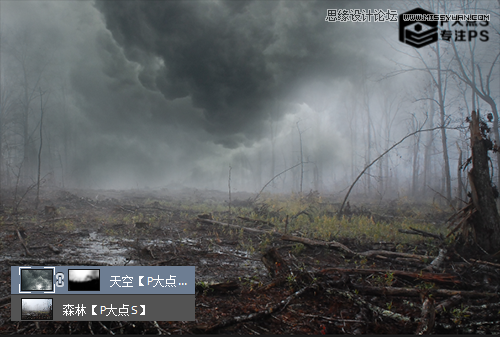
下图红色部分为我所创建的蒙版部分

接下来,放入墓地素材,同样的,用蒙版来融合整个画面
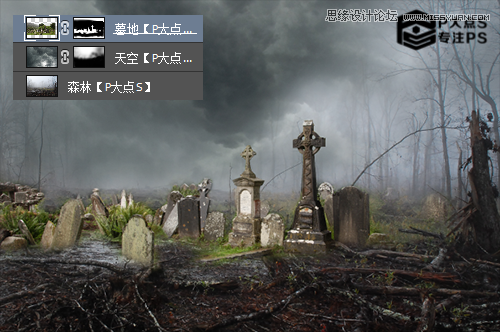
效果图:

言归正传,我用的画布大小是1200X800
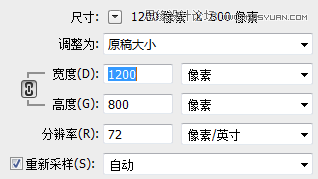
首先放入森林图片

接下来,放入天空素材,并添加一个蒙版,融合森林和天空
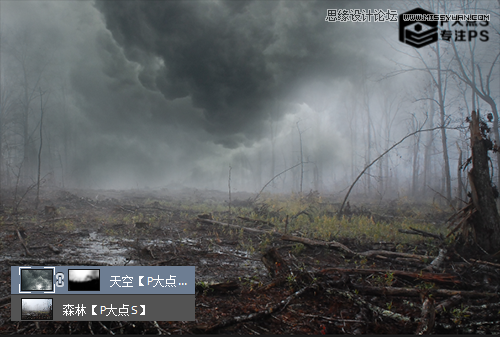
下图红色部分为我所创建的蒙版部分

接下来,放入墓地素材,同样的,用蒙版来融合整个画面
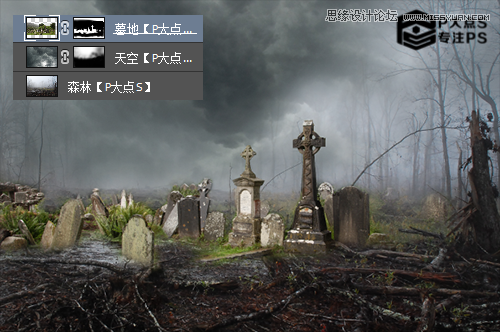
下面,添加月亮素材,将月亮图层置于黑白调整层底下,创建蒙版,把月亮的下部擦一下

在月亮下层新建图层,给月亮添加光,直接使用白色,用画笔刷几下,设置混合模式为柔光,搞定

添加猫和蝙蝠素材,没啥好说的

新建一个图层,设置前景色为黑色,在画布上适当的涂抹,为整个画面添加一些暗调,设置图层混合模式为柔光,不透明度80
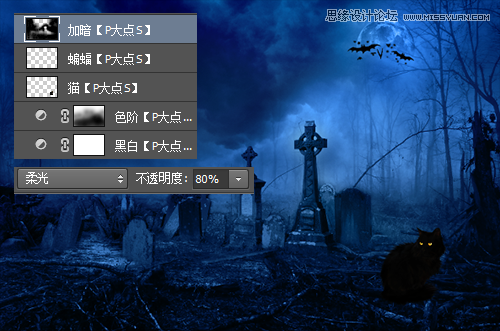
添加一个颜色查找调整层,【CS6以上才有颜色查找】,并添加蒙版,适当涂抹,强化一下对比,设置颜色查找调整层混合模式为柔光,不透明度为50,颜色查找调整层设置请看下图
(本文来源于图老师网站,更多请访问http://www.tulaoshi.com/ps/)
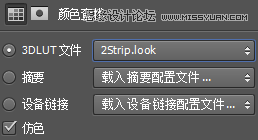
抠出人物,放置到画面中,调整位置及大小, 据熊哥说,这货是一个片子里的人物,虽然我用了这货做主角,但是我不认识他阿,我还以为只是单纯的COS玩的,没想到还是有原型的,膜拜之。

OK,下面,为人物添加蓝色调,新建一层,设置前景色为#00396a,使用画笔,疯狂的涂抹,创建剪贴蒙版,更改图层混合模式为柔光

添加黄瓜素材, 擦,错了,南瓜, 把南瓜弄到手上,添加蒙版,把手显示出来

南瓜好像太亮了,添加一个曲线调整层,创建剪贴蒙版,压暗一点

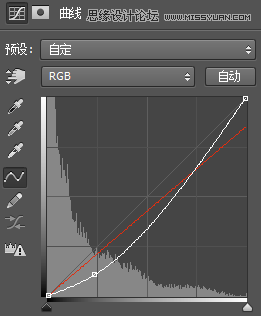
设置前景色为黑色,用画笔配合蒙版,涂出握住南瓜的手的阴影,再调节不透明度

感觉整个画面好像蓝过头了,添加一个黑白调整层,设置不透明度为30,用蒙版还原南瓜的颜色

新建图层,设置前景色为黑色,直接使用画笔工具把画布四个角的位置撸黑,设置图层混合模式为柔光

盖印图层,执行高反差保留滤镜,半径设置1像素,图层混合模式设置为叠加

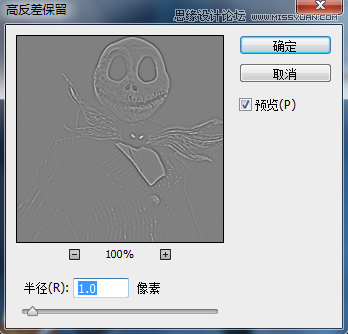
再次盖印图层,执行滤镜库画笔描边强化的边缘,设置图层混合模式为柔光,不透明度30

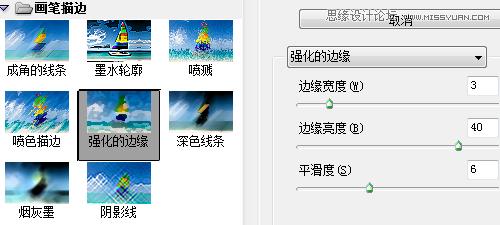
OK,大功告成。

细节图:


来源:http://www.tulaoshi.com/n/20160215/1564734.html
看过《Photoshop设计恐怖风格的万圣节海报教程》的人还看了以下文章 更多>>